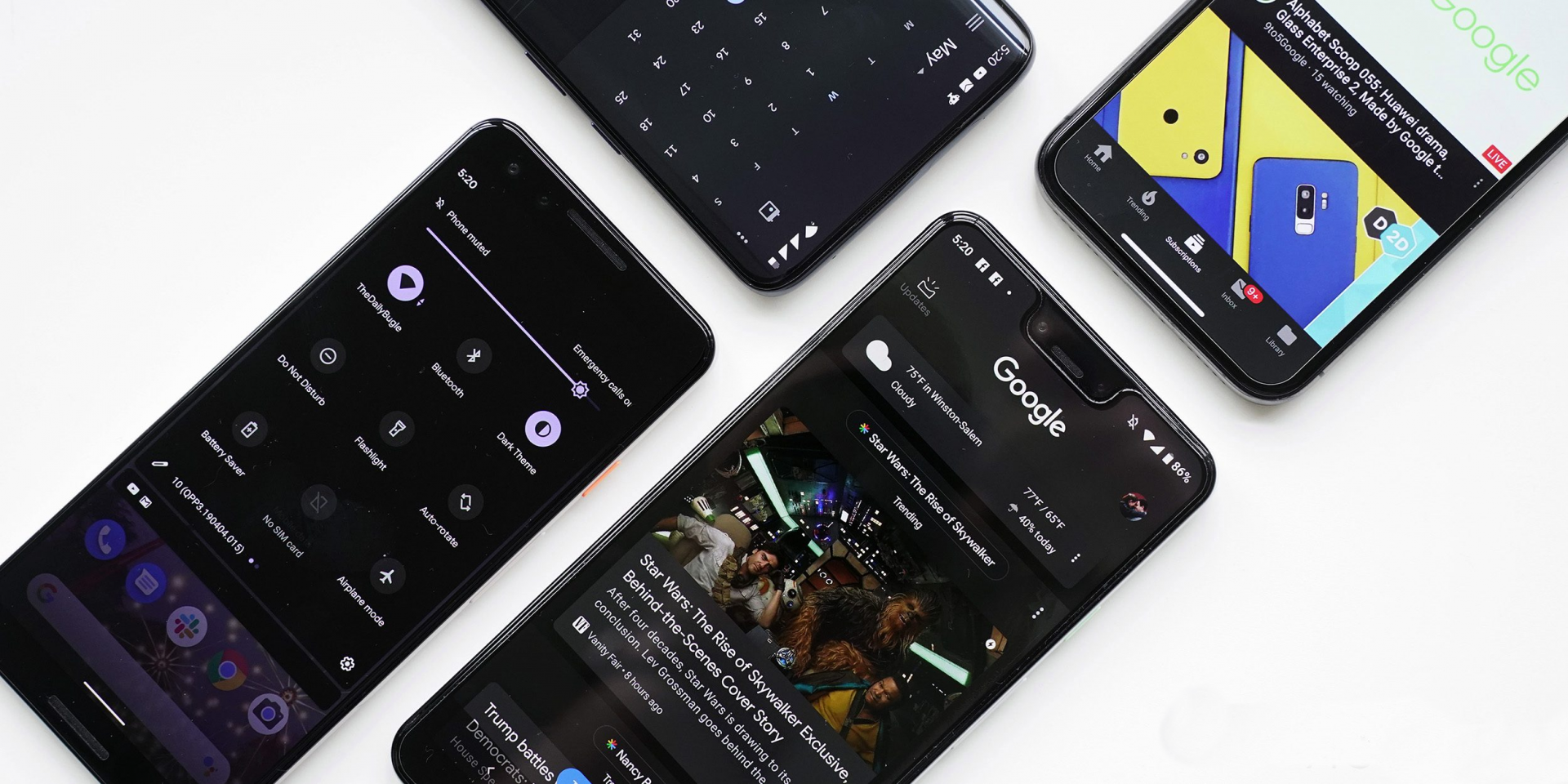Índice
Redução da dor de cabeça, autonomia da bateria, não afeta o sono e ainda é agradável. Esses são alguns dos benefícios do Modo Escuro (ou “dark mode”, em inglês). Trata-se de uma função presente em muitas plataformas online e no smartphone, que altera o esquema de cores da tela, apresentando redução do brilho e cores escuras (próximas do preto).
Atualmente, diversos aplicativos e redes sociais já implementaram o recurso a pedido de seus usuários. O Modo Escuro já é concedido no Twitter (com opção de escuro e super escuro), YouTube, Telegram, Messenger e Evernote. Smartphones como iPhone 11, Google Pixel 3 e Huawei P30 Pro também já disponibilizam a função. Dark mode para WhatsApp é o desejo de muita gente e, segundo um site especializado, a funcionalidade não está muito longe de chegar aos celulares.
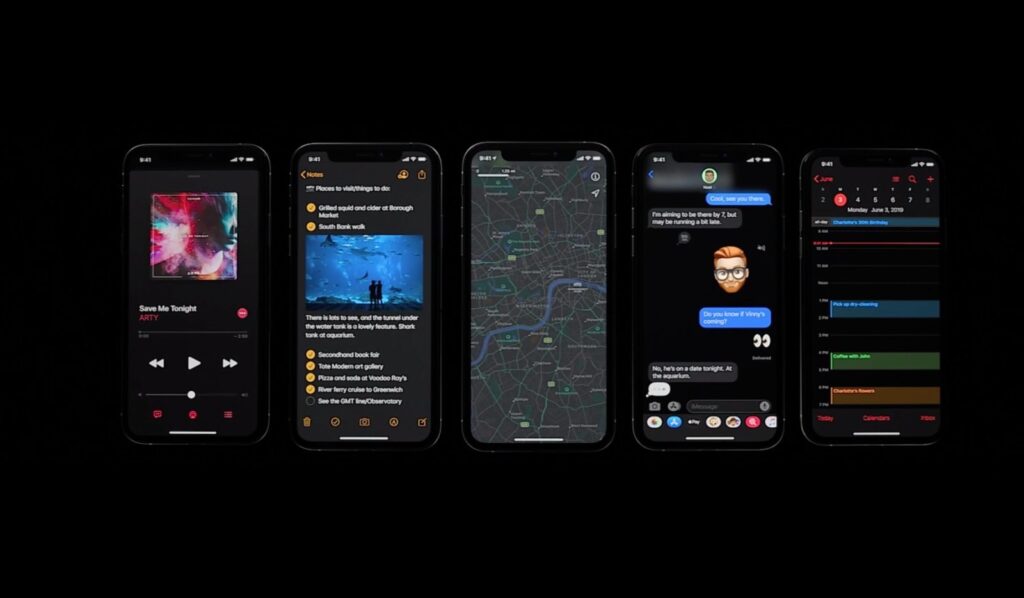
Enquanto o Modo Escuro não chega para todos, o jeito é usufruir em outros aplicativos que já estão compatíveis. E, como o Google está bem adiantado, fizemos uma seleção abaixo com todos os Apps da empresa que possuem o modo noturno. Vale destacar que o dark mode nos Apps do Google funciona, na sua grande maioria, em Android. Mas destacamos também aqueles que são executados em sistema iOS.
Gmail
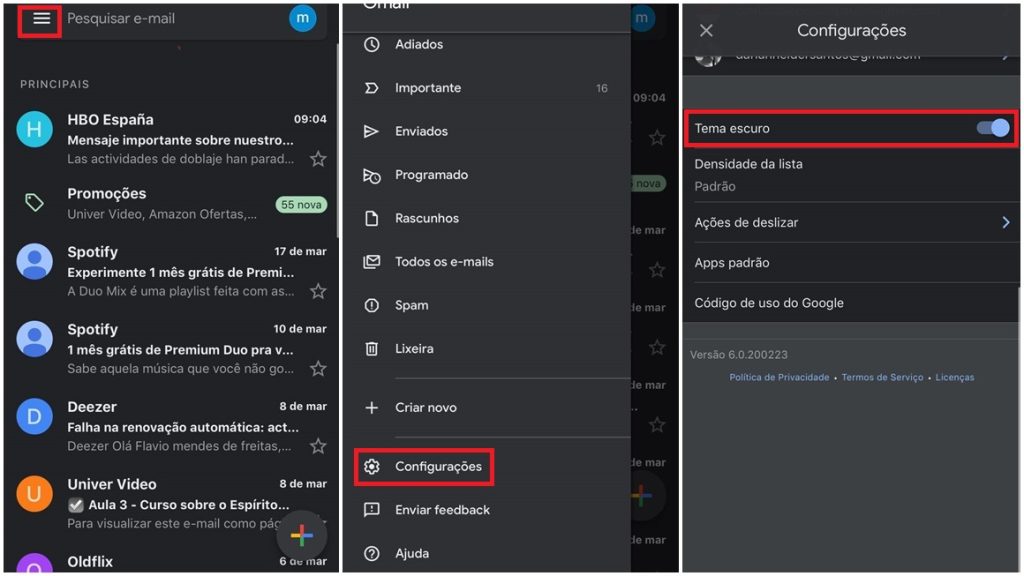
O Gmail, um dos serviços mais populares de e-mail, também recebeu o modo escuro. A função está disponível tanto para Android como para iOS (Apple). Veja a seguir como ativá-lo:
- Abra o aplicativo do Gmail;
- No canto superior esquerdo, toque em Menu (três barrinhas);
- Vá até o menu Configurações;
- E, por fim, basta ativar “Tema Escuro” (no iOS). No Android, clique em “Tema” e, então, selecione “escuro”.
O aplicativo do Gmail está disponível para todos os dispositivos (Android e iOS).
Calculadora (Calculator)
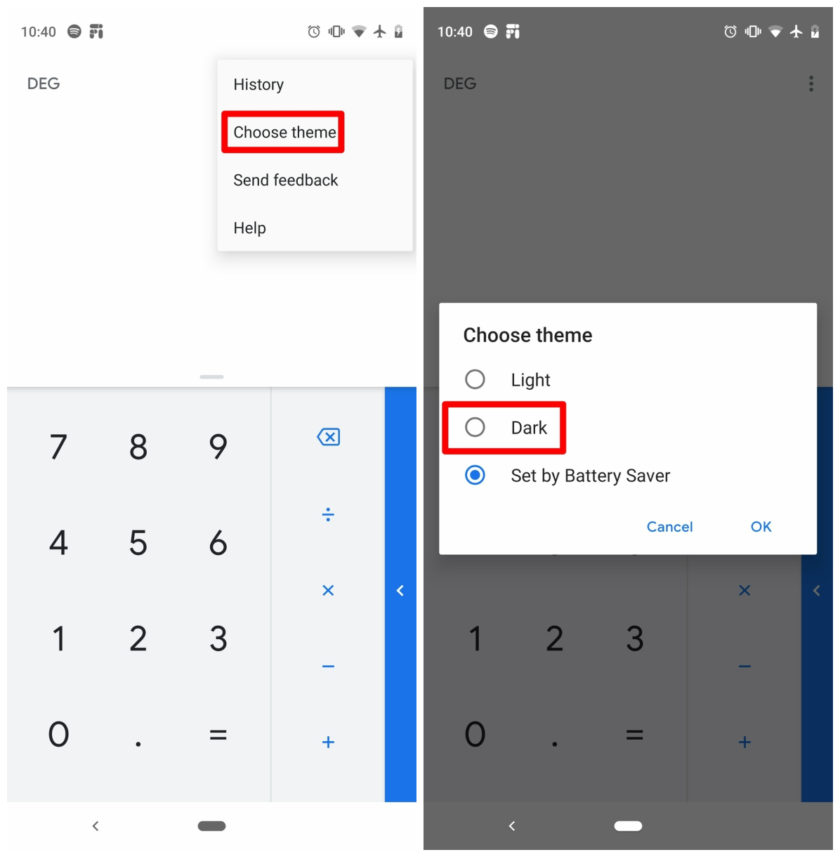
Disponível apenas para usuários de Android, o App do Google Calculator já altera a cor da interface se o modo de economia de bateria estiver ativado. No entanto, você pode deixar o dark mode sempre operante seguindo o passo a passo:
- Abra o App do Google Calculator;
- No canto superior direito, clique nos três pontinhos;
- Selecione: Escolher tema;
- Por fim, selecione a opção: Escuro.
O Google Calculadora é um App grátis e está disponível exclusivamente para Android.
Google Agenda (Calendar)

Assim como no Calculator, o Google Agenda, ou Calendar, como também é chamado, conta com a função de economia de bateria, deixando a ferramenta em modo escuro. Para deixá-lo sempre ativado, siga o procedimento abaixo:
- Abra o App do Google Agenda no seu celular;
- Toque no ícone de configurações localizado no canto superior esquerdo;
- Vá em Configurações;
- Selecione: Geral, depois Tema e Escuro.
O Google Agenda está disponível para todos os dispositivos (Android e iOS), porém, o recurso dark mode é exclusivo para Android.
Contatos (Contacts)

O Google Contatos já ativa automaticamente o modo escuro de acordo com a porcentagem da bateria do seu Android. Para deixá-lo definitivamente em dark mode, siga o passo a passo a seguir:
- Abra o App do Google Contatos;
- Toque no menu localizado no canto superior esquerdo;
- Vá em Configurações;
- Escolha: Escolher tema;
- Por fim, selecione Escuro.
O Google Contatos está disponível gratuitamente no Google Play.
Relógio (Clock)

Se você é usuário do Google Relógio (Clock, em inglês), saiba que também é possível deixá-lo permanentemente em dark mode. Veja como fazer:
- Abra o App do Google Relógio no seu dispositivo;
- Pressione os três pontinhos no canto superior direito;
- Depois, clique em Configurações;
- Deslize para baixo até encontrar a seção Proteção de tela;
- Para ativar, selecione Modo noturno.
O App do Google Relógio está disponível para download no Google Play, gratuitamente.
YouTube

O modo escuro no YouTube está acessível tanto para usuários de Android como de iOS. Para habilitá-lo é fácil:
- Abra o App do YouTube no seu dispositivo;
- Pressione o ícone do seu perfil no canto superior direito;
- Selecione Configurações;
- Clique em Geral;
- E para finalizar: ative Tema Escuro.
Se você usa iOS, a opção “geral” possivelmente não aparecerá em seu aparelho. O restante do tutorial permanece como nos dispositivos Android.
Google Maps
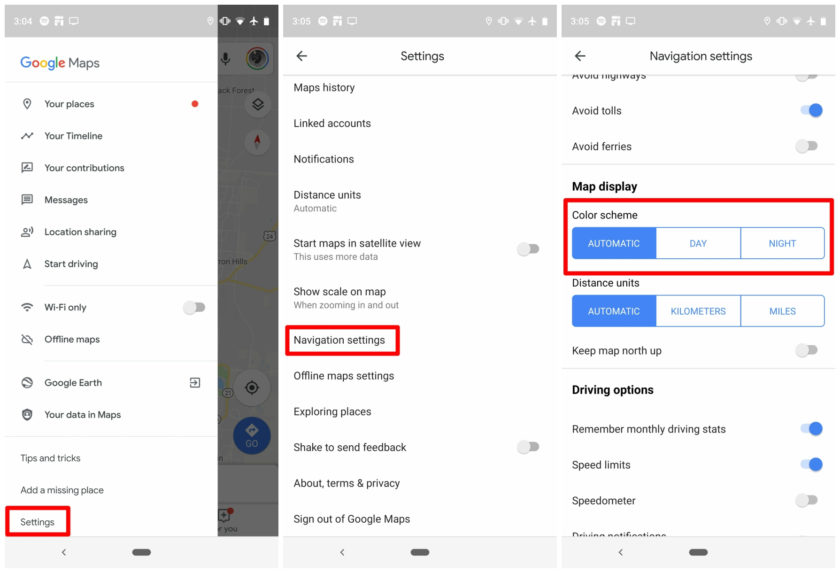
Para quem é usuário assíduo do Google Maps, já deve conhecer o modo escuro do App durante à noite. Ele é ativado automaticamente assim que começa a escurecer, porém, é possível deixar dessa forma 24 horas. Veja como no Android:
- Abra o App do Google Maps no seu aparelho;
- oque no ícone de configuração no canto superior esquerdo;
- Role para baixo e selecione: configurações de navegação;
- Depois, procure: exibição do mapa;
- Em esquema de cor, toque na opção: Noite.
Caso você queira ativar em aparelhos iOS, veja como fazer:
- Abra o App do Google Maps no seu iPhone ou iPad;
- Toque na opção de configurações no canto superior esquerdo;
- Clique em Configurações;
- Em Deslocamento, selecione Navegação;
- Em esquema de cor, toque na opção: Noite.
O Google Maps está disponível gratuitamente para todos os dispositivos Android e iOS, ambos com modo escuro.
Google News (Notícias)
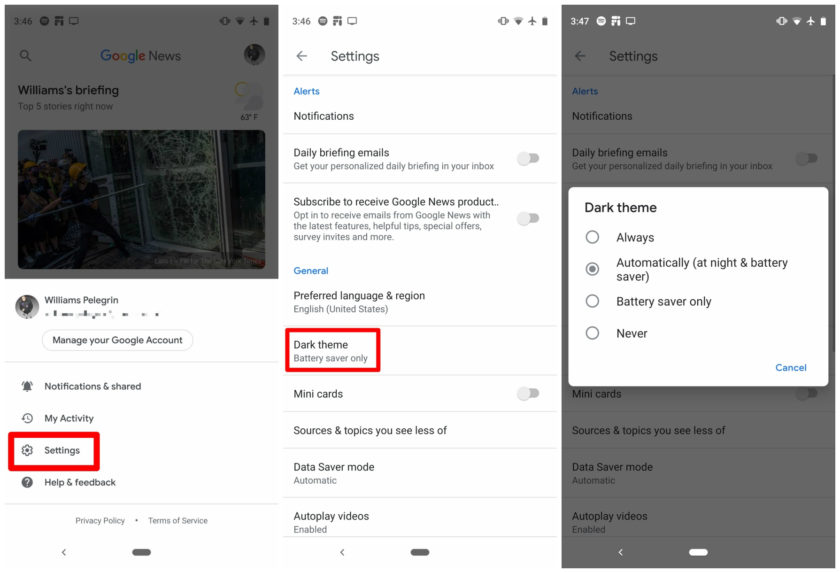
Assim como em outros aplicativos, o modo noturno no Google News também é ativo automaticamente com a economia de bateria, mas você pode deixar sempre acionado assim:
- Abra o App do Google News no seu aparelho;
- No canto superior direito, toque na sua foto de perfil;
- Depois, Configurações;
- Na seção Geral, toque em Tema escuro;
- Por fim, escolha uma das opções que desejar: À noite ou Sempre.
O aplicativo do Google Notícias está disponível para download no iOS ou Android de forma gratuita. O passo a passo para deixá-lo no modo noturno é o mesmo em ambos os sistemas.
Snapseed
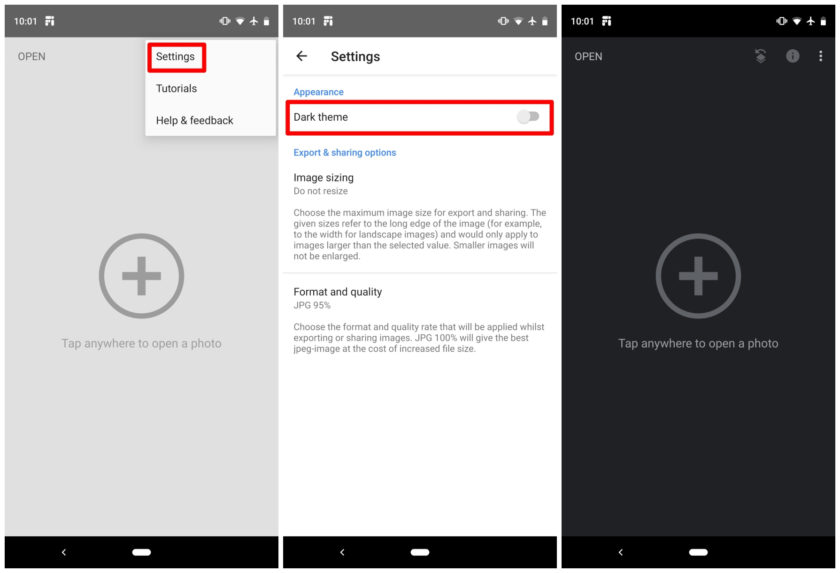
Se você nunca ouviu falar no Snapseed, ele é um completo aplicativo de edição de fotos do Google. Surpreendentemente, até ele dispõe do modo escuro.
- Abra o App do Snapseed no seu Android;
- Clique nos três pontinhos no canto superior direito;
- Clique em Configurações;
- Em Aparência, selecione Tema Escuro para fazer a ativação.
O Snapseed é um App gratuito para todos os dispositivos, mas o modo escuro é uma exceção para Android (Clique aqui para baixá-lo no iOS).
Google Fit

O App do Google Fit passou a oferecer o modo escuro a partir da versão 2.16.22. Saiba como usá-lo em seu dispositivo:
- Abra o Google Fit;
- Clique em Perfil localizado na barra de navegação inferior;
- Clique no ícone de engrenagem no canto superior esquerdo;
- Na seção Tema, selecione Escuro.
O Google Fit está disponível gratuitamente com modo escuro para aparelhos iOS e Android.
Google Play Games

A plataforma Google Play Games também conta com a opção dark mode. Ativá-la é relativamente bem simples. Veja abaixo:
- Abra o App do Google Play Games no seu Android;
- Toque nos três pontinhos de configuração no canto superior direito;
- Depois, Configurações;
- Por fim, basta ativar o tema escuro.
Google Mensagens (Messages)
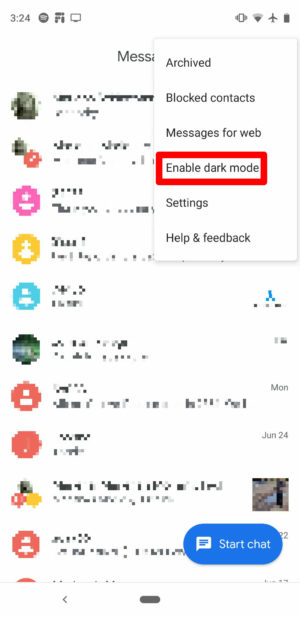
Alterar a cor no Google Mensagens (ou Android Messages) é um processo simples, que leva poucos segundos:
- Abra o App do Google Mensagens no seu Android;
- Aperte os três pontos no canto superior direito da tela;
- Para finalizar: clique em Ativar modo escuro.
Files do Google

Para comemorar 100 milhões de usuários, o Files do Google ganhou um modo noturno no dia primeiro de agosto deste ano, além de outras novidades. Saiba a seguir como fazer a ativação no seu Android:
- Abra o aplicativo Files do Google;
- Toque no ícone de configurações no canto superior esquerdo;
- Clique em Configurações;
- Na parte inferior, clique em Tema escuro para ativá-lo.
Google Pay

Pouco tempo atrás, mais especificamente no mês de agosto, o Google Pay também foi contemplado com o modo escuro. Mas aqui o dark mode funciona diferente. A partir da versão 2.96.264233179 do Google Pay (Android 9 Pie / Android 10) ela já vem automaticamente com modo escuro. Portanto, não é viável como “ativar” ou desativar manualmente.
O Google Pay pode ser instalado no seu aparelho Android gratuitamente.
Google Playground

Lançado de repente, o Google Playground também ganhou modo escuro em sua interface. Igualmente no Google Pay, ainda não é viável selecionar se você deseja ou não usar o dark mode no Playground.
O App do Google Playground pode ser baixado gratuitamente em seu Android.
Google Phone (Telefone)

Veja como habilitar o modo escuro no Google Phone (Telefone) no seu aparelho Android:
- Abra o aplicativo do Google Telefone;
- No canto superior direito, toque nos três pontinhos;
- Em seguida, pressione Configurações;
- Então, clique em Opções de exibição;
- Para finalizar, ative Tema escuro.
Google Keep Notes

O App do Google Keep ganhou a função modo escuro em 2019 junto do Google Agenda. Veja como fazer a ativação no seu celular:
- Abra o aplicativo do Google Keep;
- Clique no ícone de configurações no canto superior esquerdo da sua tela;
- Depois, vá em Configurações;
- Em seguida, basta fazer a ativação do dark mode e pronto.
O Google Keep está disponível para instalação em dispositivos Android e iOS, mas, por ora, a função modo escuro é uma exclusividade para Android.
Esta é a nossa lista com os principais aplicativos do Google que possuem o modo escuro para ativação. Você já utiliza o dark mode em alguma aplicação? Tem gostado da experiência? Conta aqui no campo de comentários.